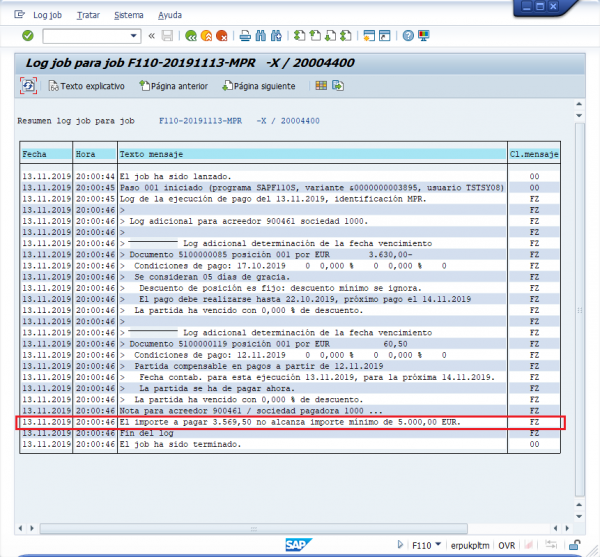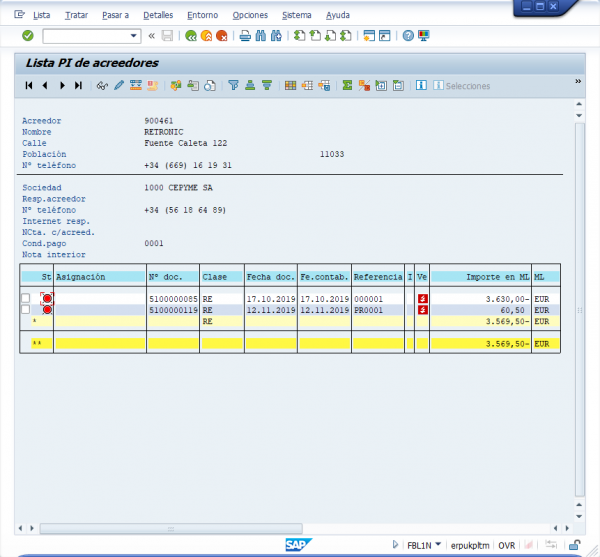Datos a utilizar:
- Cuenta de acreedor: Acreedor (proveedor) de la factura pagada en el punto anterior
- Sociedad: 1000
- Marcar casilla “Todas las partidas”
Pulsar “Ejecutar (Intro)”
Aparecerá la lista de partidas del proveedor.
Por ejemplo:
En este caso, el pago al acreedor está pendiente ya que hay una regla para que el pago sólo se realice si se alcanza un importe mínimo de 5.000,00 EUR, como se puede comprobar en el log de ejecución creado en la transacción F110:
Para realizar el ejercicio 10 en SAP FI utilizando la transacción FBL1N para consultar partidas de acreedores (proveedores):
Paso 1: Iniciar la transacción FBL1N
- Inicia sesión en SAP: Accede al sistema SAP con tus credenciales de usuario.
- Ingresa la transacción FBL1N: Utiliza la barra de transacciones de SAP e ingresa «FBL1N» en el campo de búsqueda o navega por el menú de SAP para encontrar la ruta:
Contabilidad financiera > Contabilidad de deudores y acreedores > Informes de partidas individuales > Saldos de proveedores.
Paso 2: Ingresar los parámetros de selección
- Selecciona la sociedad: Ingresa la
Sociedadpara la cual deseas consultar las partidas de acreedores. - Especifica el rango de proveedores: Puedes ingresar un
Proveedorespecífico o un rango de proveedores utilizando los campos correspondientes. También puedes dejar estos campos en blanco para seleccionar todos los proveedores. - Especifica otros criterios de selección: Puedes ingresar otros criterios de selección, como
Período contable,Clase de documento,Tipo de cuenta, etc., según sea necesario.
Paso 3: Ejecutar la consulta
- Ejecuta la consulta: Después de ingresar los parámetros de selección, haz clic en el botón de
Ejecutar(generalmente representado por una lupa) para ejecutar la consulta de partidas de acreedores.
Paso 4: Verificar y analizar los resultados
- Revisa los resultados: Visualiza los resultados de la consulta en la pantalla. Verás las partidas de acreedores que cumplen con los criterios de selección especificados.
- Análisis de partidas: Puedes utilizar las opciones de visualización y análisis disponibles en la pantalla para revisar las partidas de acreedores en detalle, incluidos los importes, fechas, textos y otros detalles relevantes.
Paso 5: Exportar o imprimir la consulta (opcional)
- Exporta o imprime los resultados: Si deseas guardar o compartir los resultados de la consulta, puedes utilizar las opciones de exportación (por ejemplo, a Excel) o impresión disponibles en SAP.
Paso 6: Finalizar la transacción
- Cerrar la transacción FBL1N: Una vez que hayas revisado y analizado las partidas de acreedores, puedes cerrar la transacción FBL1N y regresar a la pantalla principal de SAP o realizar cualquier otra tarea necesaria.